VPN이란 무엇인가요? VPN 가상 사설망의 장단점

VPN이란 무엇이며, VPN의 장단점은 무엇일까요? WebTech360과 함께 VPN의 정의와 이 모델 및 시스템을 업무에 적용하는 방법에 대해 알아보겠습니다.
장치 링크
iPhone에는 사진과 동영상으로 영원히 기억될 소중한 추억이 담겨 있을 수 있지만 이러한 휴대전화는 결국 저장 공간이 부족해집니다. 다른 목적으로 플래시 드라이브에 저장할 수도 있습니다. 그러나 모든 사람이 정확한 방법을 아는 것은 아닙니다.

플래시 스토리지는 파일 저장에 편리하므로 복잡한 프로세스에 대해 걱정할 필요가 없습니다. 또한 여러 가지 방법이 있습니다. 자세한 내용은 계속 읽어보세요.
iPhone 플래시 드라이브 사용
Apple 제품의 부상과 USB 기술 향상으로 플래시 드라이브 제조업체는 스마트폰용 USB 저장 장치를 만들기 시작했으며 그 중 다수는 iPhone과 호환됩니다. 이러한 제품 중 다수는 수천 장의 사진을 저장할 수 있는 충분한 저장 용량을 제공합니다.
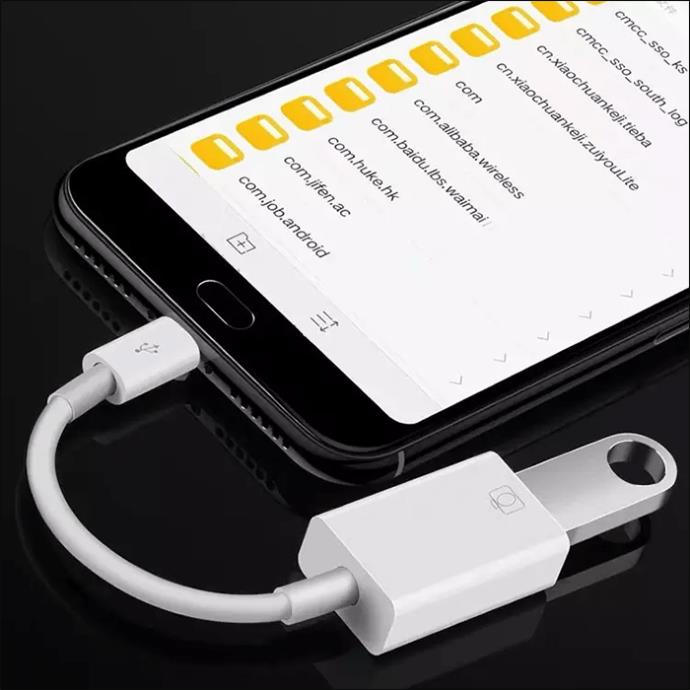
iPhone에서 사진을 즉시 전송할 수 있으므로 이러한 저장 장치에는 문제가 없습니다.
Qubii Pro와 같은 장치는 심지어 자동으로 수행합니다. 충전 브릭과 케이블 사이에 삽입하기만 하면 됩니다. 이미지를 PC로 전송하려면 microSD 카드와 리더가 필요하지만 자동화된 프로세스는 그만한 가치가 있습니다.
앱이 있는 USB 드라이브는 전송 프로세스를 편리하게 해줍니다. 전송을 시작하기 위해 익숙하지 않은 Apple 메뉴를 탐색할 필요가 없습니다.
아이폰을 맥에 연결하기
iPhone의 사진 앱은 카메라로 찍은 사진만 Mac으로 전송할 수 있으므로 이 방법으로 다운로드한 이미지를 다른 곳으로 보낼 수 없습니다. 그럼에도 불구하고 이 절차는 간단합니다.
이미지 파일을 성공적으로 전송하려면 최신 iTunes 버전이 필요합니다.

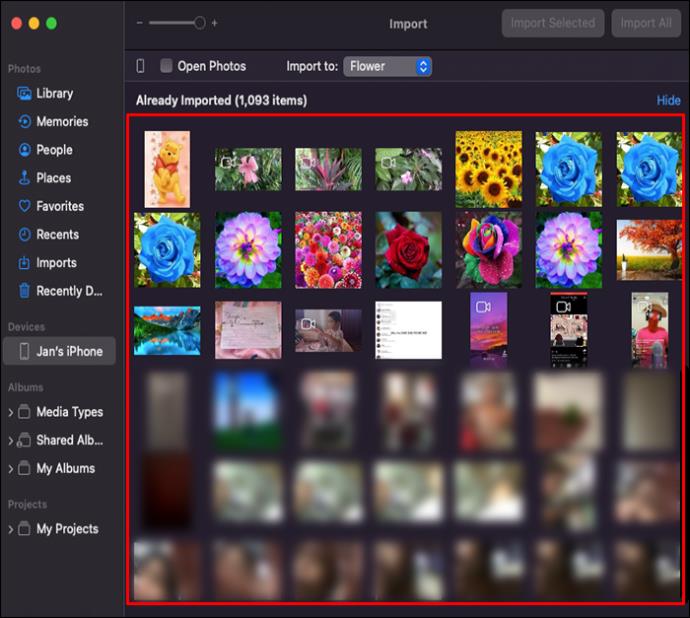
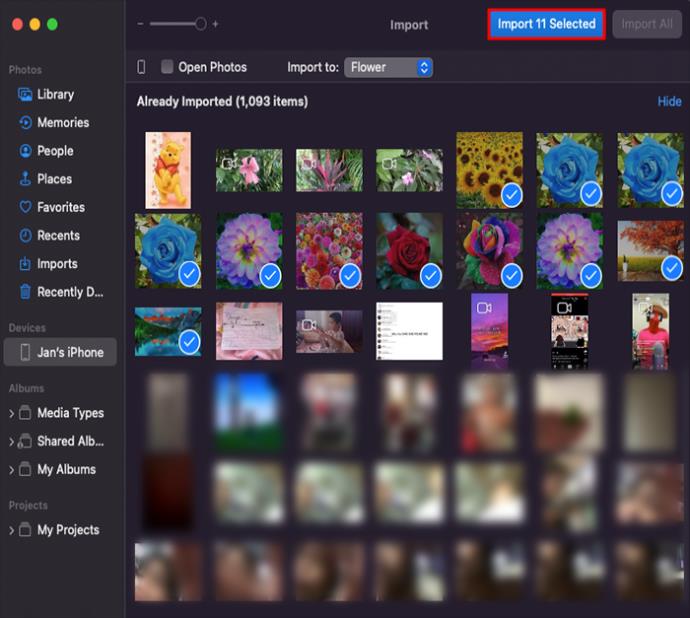

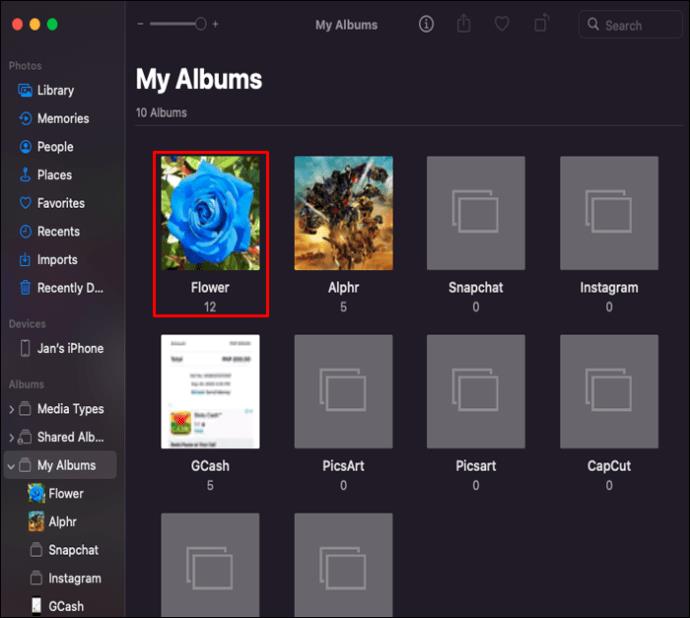
사진이 많을수록 가져오기 및 복사 프로세스가 더 오래 걸립니다. 이것은 플래시 드라이브의 쓰기 속도에 따라 달라지는 하드웨어 기능의 문제입니다.
iPhone을 Windows PC에 연결
Windows PC는 iPhone의 앱과 직접 작동하지 않을 수 있지만 여전히 iPhone의 디렉토리에 액세스하고 이미지 파일을 복사할 수 있습니다. 그러면 이러한 파일이 USB 드라이브에 붙여넣어집니다.

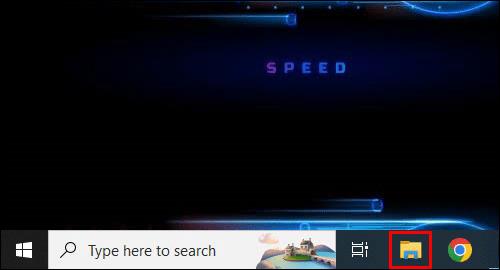
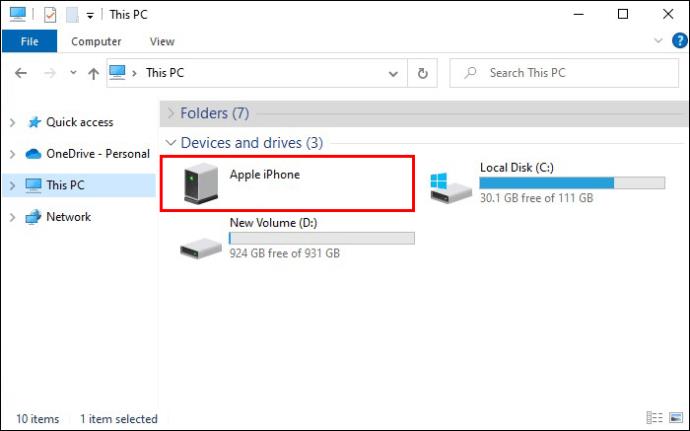
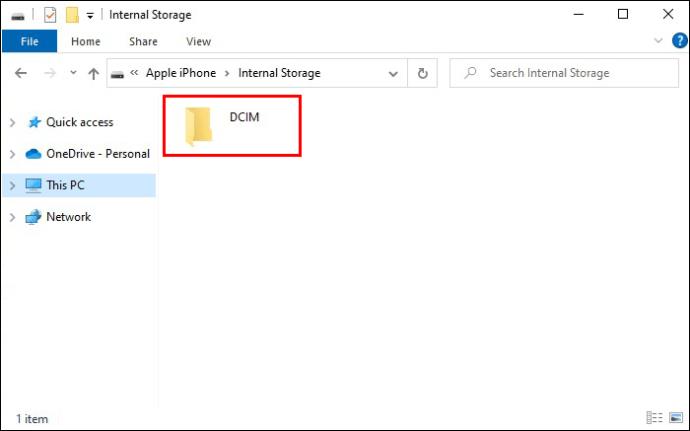
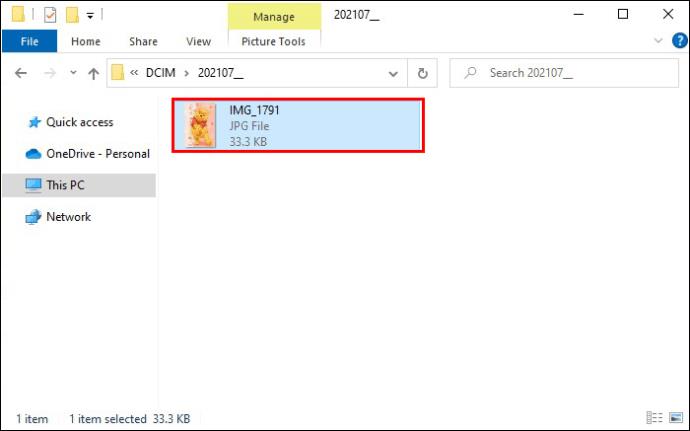
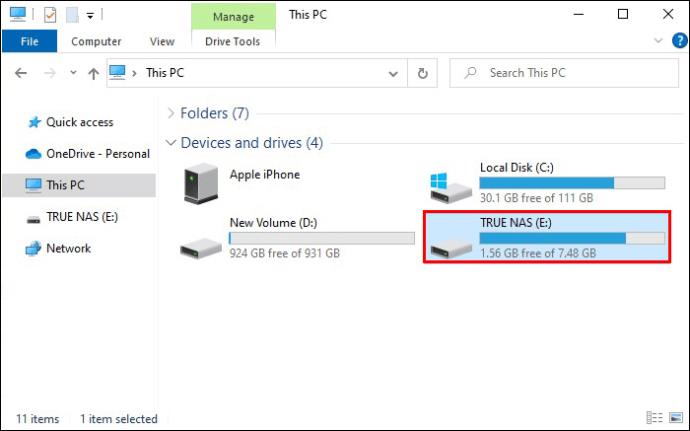
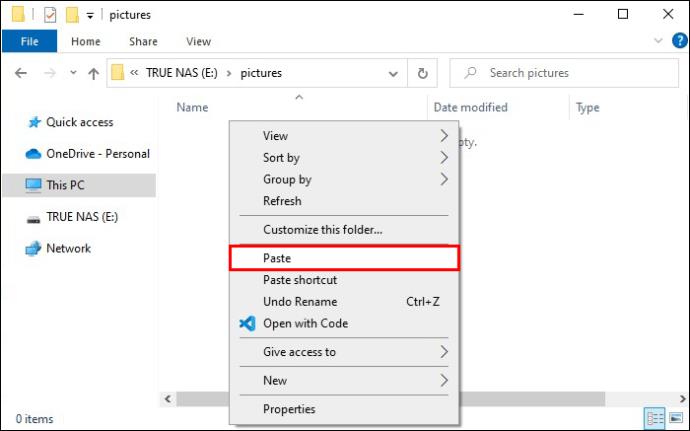

Windows 탐색기에 사진이 표시되지 않으면 창의 아무 곳이나 마우스 오른쪽 버튼으로 클릭하고 "보기" 및 "큰 아이콘"을 선택하십시오. 이렇게 하면 이미지를 열지 않고도 드라이브로 보낼 이미지를 보고 선택할 수 있습니다.
이 옵션의 가장 좋은 부분은 촬영한 사진이나 다운로드한 이미지를 복사할 수 있다는 것입니다. 사진 앱은 후자를 보낼 수 없으므로 Windows PC에서 전송하는 것이 좋습니다.
iCloud를 통해 파일 보내기
Mac과 iPhone이 있지만 USB 케이블을 사용하고 싶지 않다면 iCloud가 가장 좋습니다. 여전히 USB 드라이브를 Mac의 포트에 연결해야 합니다. 인터넷이 충분히 강력하지 않으면 프로세스가 느려질 수도 있습니다.
아직 iCloud를 활성화하지 않은 경우 다음 세 단계를 수행하여 iCloud를 활성화하십시오.
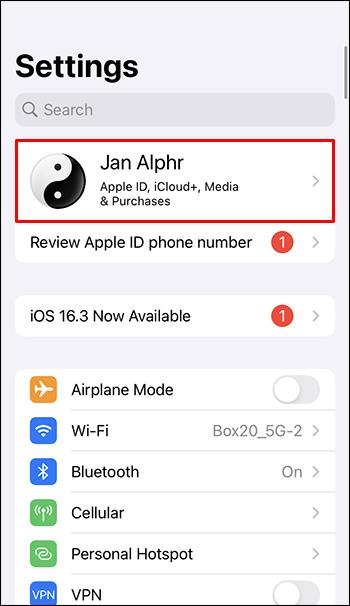
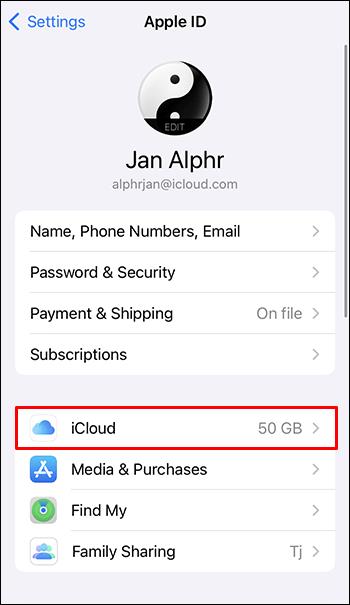
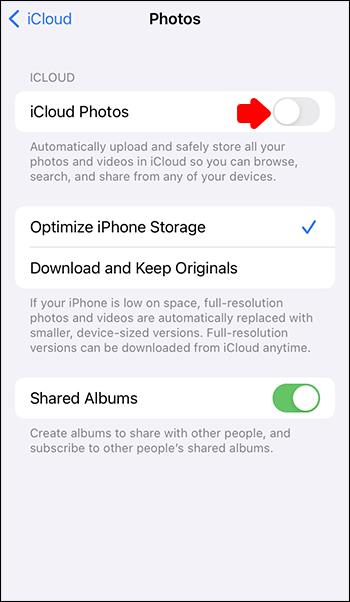
이 기능이 활성화되면 사진과 비디오가 자동으로 iCloud에 백업됩니다. 먼저 완료될 때까지 기다려야 합니다.
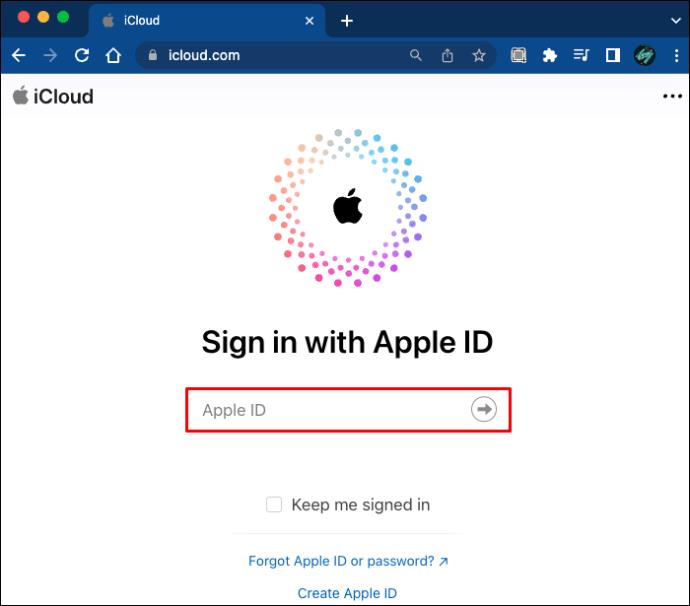
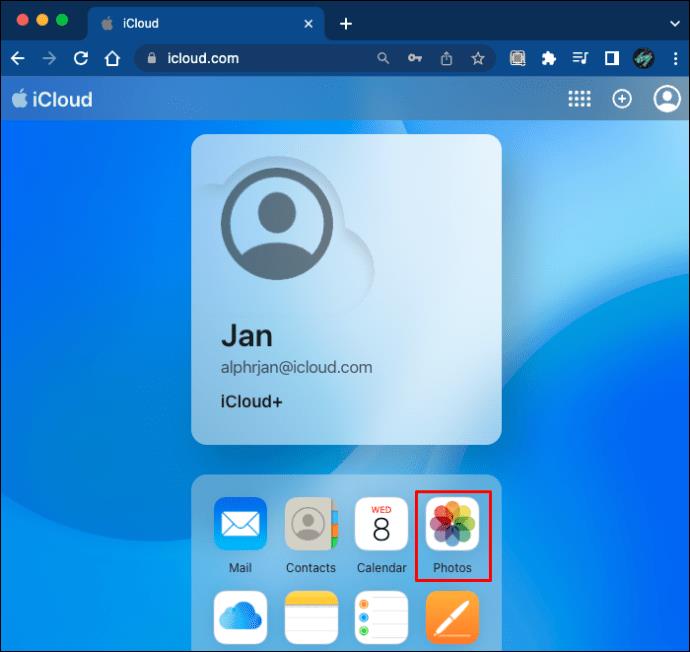
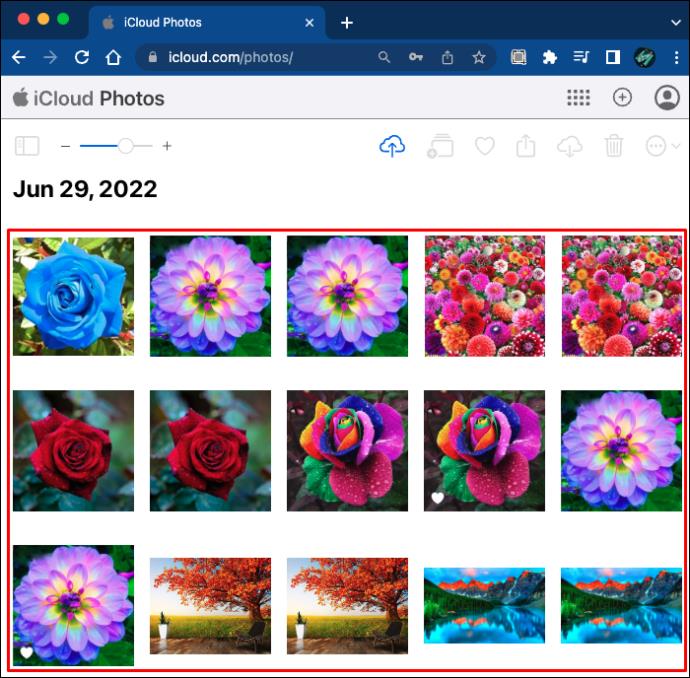
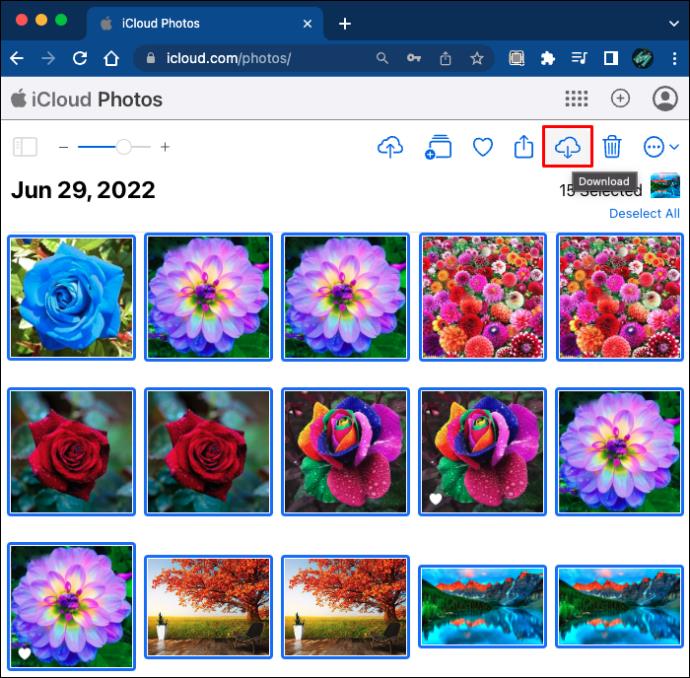

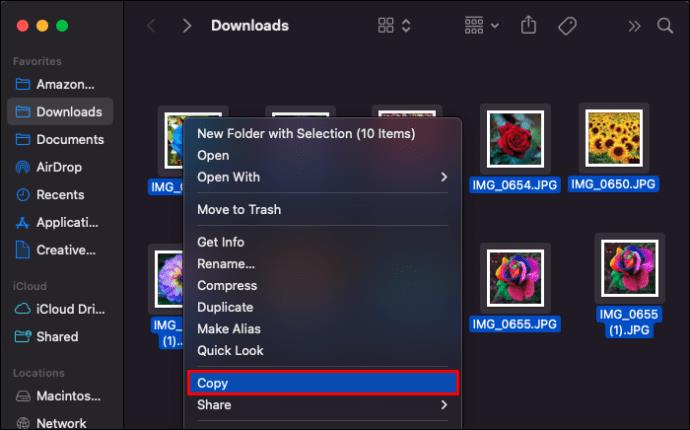
이미 사진과 비디오를 iCloud에 백업했다면 즉시 다운로드할 수 있습니다. iCloud의 좋은 점은 자동 백업 프로세스입니다. 그러나 지속적인 이미지 가용성을 보장하려면 항상 인터넷 연결이 필요합니다.
Google 포토로 전송
Google 포토는 무료로 사용할 수 있으며 Google One 요금제를 지불하지 않으면 15GB의 저장용량이 제공됩니다. 이를 위해서는 Google 계정이 필요하지만 계정을 여는 것은 상대적으로 어렵지 않습니다. Google 계정이 있으면 아래 단계에 따라 Google 포토에서 USB 플래시 드라이브로 이미지를 전송하십시오.
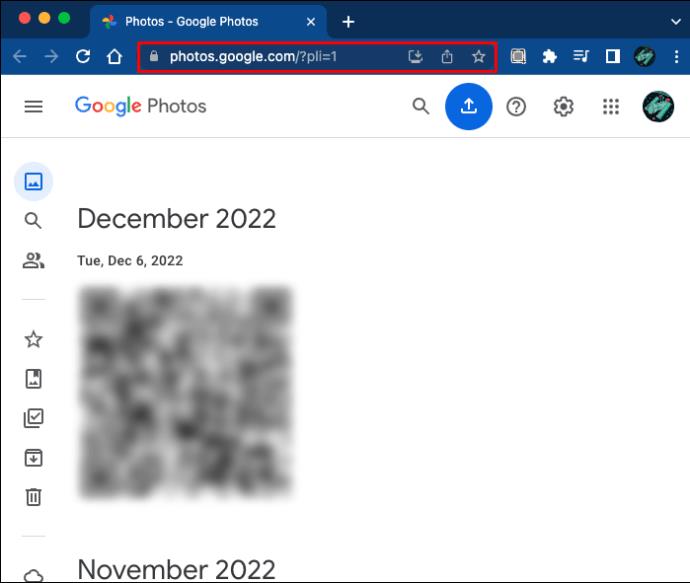
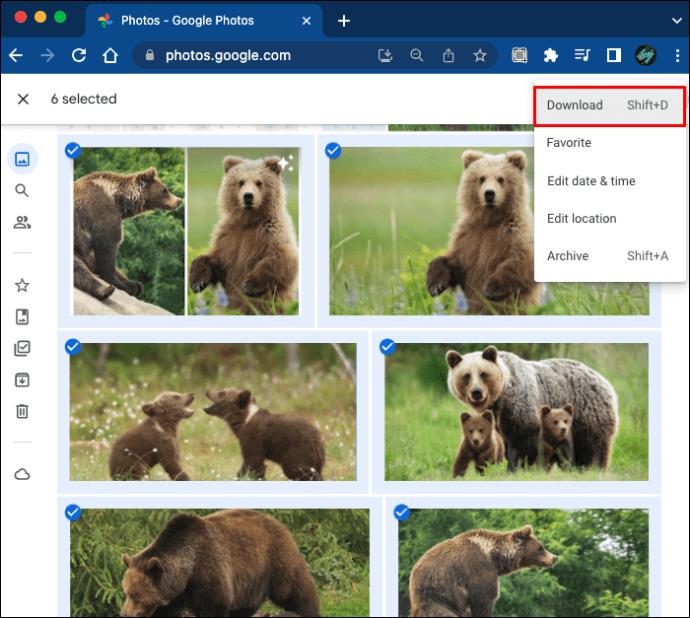

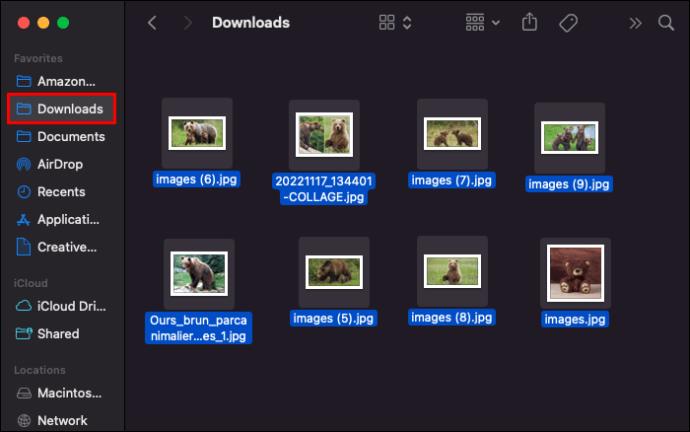
이 프로세스는 iCloud를 사용하고 싶지 않은 사람들에게 적합합니다.
이메일 사용
몇 장의 사진만 보내려는 경우 이메일을 통해 iPhone에 첨부할 수 있습니다. 보내는 데 시간이 걸리지 않지만 기능적인 이메일 주소가 필요합니다.
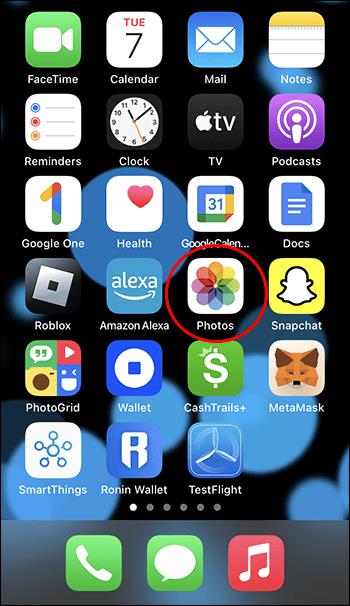
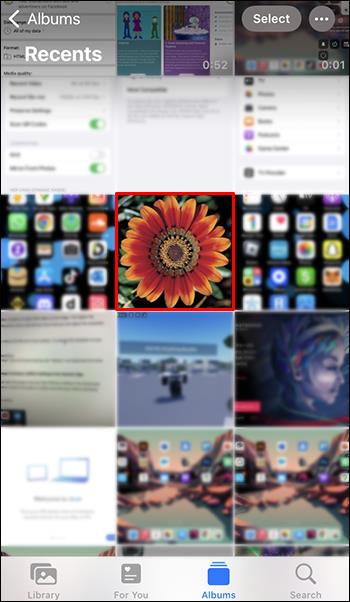
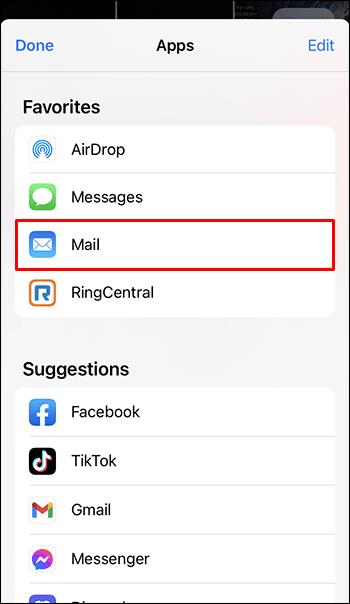
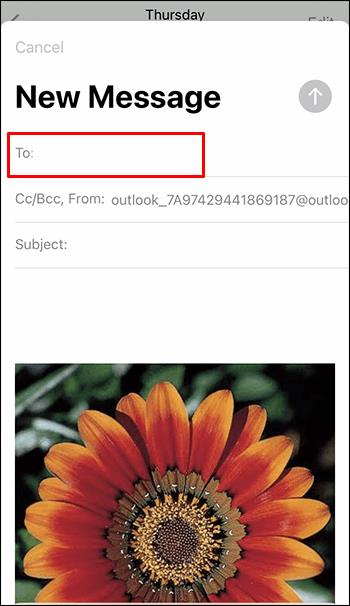

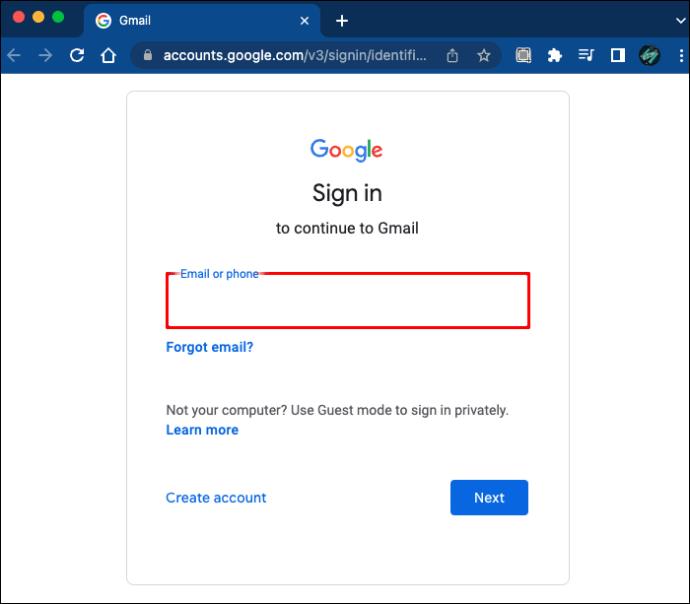
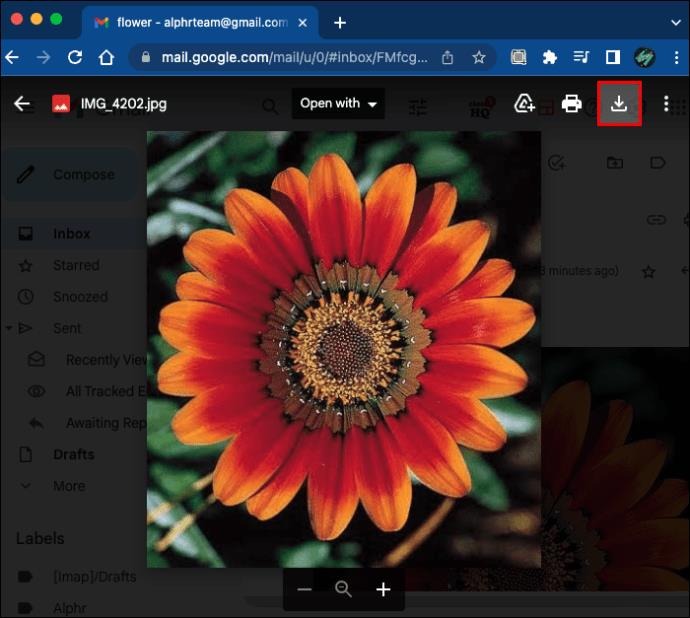

일반적으로 이메일은 Gmail의 경우와 같이 약 25MB의 첨부 파일 제한이 있습니다. 그러나 일부 이메일 서비스 제공업체는 더 높거나 더 낮은 한도를 가지고 있습니다. 10MB만 허용되면 보낼 수 있는 사진 수가 크게 줄어듭니다.
Gmail의 경우 더 큰 첨부파일은 iPhone에 있는 경우 Google 드라이브 링크로 전송됩니다. Google 드라이브로 이동한 후 이미지를 다운로드해야 합니다.
추가 FAQ
iPhone을 외장 하드 드라이브에 연결할 수 있습니까?
예, 그러려면 케이블이 필요합니다. 연결을 설정하려면 Lightning-to-USB 케이블이어야 합니다. 사진 앱을 열면 이미지를 하드 드라이브로 전송할 수 있습니다.
사진이 iCloud 또는 iPhone에 있는지 어떻게 알 수 있습니까?
갤러리와 iCloud를 확인하여 사진이 하나 또는 둘 모두에 있는지 확인하는 것이 가장 좋습니다. iCloud는 활성화되었을 때 촬영한 모든 이미지나 비디오를 이미 저장하고 있습니다. 수동으로 끄지 않는 한 클라우드가 사진을 받는 것을 멈출 수 없습니다.
저에게 보내주세요
iPhone의 사진을 USB 드라이브로 보내는 방법에는 여러 가지가 있습니다. 언급 된 것들은 단지 몇 가지였습니다. 일부는 신속하게 수행할 수 있지만 일부는 프로세스가 작동하려면 새 가젯이 필요합니다. 가장 적합한 것을 찾고 오늘 사진 전송을 시작하십시오.
이 작업에 대해 어떤 방법을 선호하십니까? 다른 독특한 트릭을 알고 있습니까? 아래 의견란에 알려주십시오.
VPN이란 무엇이며, VPN의 장단점은 무엇일까요? WebTech360과 함께 VPN의 정의와 이 모델 및 시스템을 업무에 적용하는 방법에 대해 알아보겠습니다.
Windows 보안은 기본적인 바이러스 차단 이상의 기능을 제공합니다. 피싱, 랜섬웨어 차단, 악성 앱 실행 방지 등 다양한 기능을 제공합니다. 하지만 이러한 기능은 여러 겹의 메뉴 뒤에 숨겨져 있어 쉽게 찾을 수 없습니다.
한번 배우고 직접 시도해보면 암호화가 매우 사용하기 쉽고 일상생활에 매우 실용적이라는 걸 알게 될 겁니다.
다음 글에서는 지원 도구인 Recuva Portable을 사용하여 Windows 7에서 삭제된 데이터를 복구하는 기본 방법을 소개합니다. Recuva Portable을 사용하면 편리한 USB에 저장하여 필요할 때마다 사용할 수 있습니다. 이 도구는 작고 간단하며 사용하기 쉬우며 다음과 같은 기능을 제공합니다.
CCleaner는 단 몇 분 만에 중복 파일을 스캔한 후, 어떤 파일을 삭제해도 안전한지 결정할 수 있도록 해줍니다.
Windows 11에서 다운로드 폴더를 C 드라이브에서 다른 드라이브로 이동하면 C 드라이브의 용량을 줄이는 데 도움이 되고 컴퓨터가 더 원활하게 실행되는 데 도움이 됩니다.
이는 Microsoft의 일정이 아닌 사용자의 일정에 따라 업데이트가 이루어지도록 시스템을 강화하고 조정하는 방법입니다.
Windows 파일 탐색기는 파일 보기 방식을 변경할 수 있는 다양한 옵션을 제공합니다. 시스템 보안에 매우 중요한 옵션 중 하나가 기본적으로 비활성화되어 있다는 사실을 모르실 수도 있습니다.
적절한 도구를 사용하면 시스템을 검사하여 시스템에 숨어 있는 스파이웨어, 애드웨어 및 기타 악성 프로그램을 제거할 수 있습니다.
아래는 새 컴퓨터를 설치할 때 권장하는 소프트웨어 목록입니다. 이를 통해 컴퓨터에 가장 필요하고 가장 좋은 애플리케이션을 선택할 수 있습니다!
플래시 드라이브에 전체 운영 체제를 저장하는 것은 특히 노트북이 없는 경우 매우 유용할 수 있습니다. 하지만 이 기능이 Linux 배포판에만 국한된다고 생각하지 마세요. 이제 Windows 설치를 복제해 볼 때입니다.
이러한 서비스 중 몇 가지를 끄면 일상 사용에 영향을 주지 않고도 배터리 수명을 상당히 절약할 수 있습니다.
Ctrl + Z는 Windows에서 매우 자주 사용되는 키 조합입니다. Ctrl + Z를 사용하면 Windows의 모든 영역에서 작업을 실행 취소할 수 있습니다.
단축 URL은 긴 링크를 정리하는 데 편리하지만, 실제 목적지를 숨기는 단점이 있습니다. 악성코드나 피싱을 피하고 싶다면 무작정 링크를 클릭하는 것은 현명한 선택이 아닙니다.
오랜 기다림 끝에 Windows 11의 첫 번째 주요 업데이트가 공식적으로 출시되었습니다.













